[解決済み]Pの転送方法
プライマリコンピューターとして使用するMacと、個人用のiPhoneを持っています。 私はiCloudを使用して、MacとiPhoneの間で写真の同期を維持しています。 macOSの写真にある写真はすべてiOSの写真で利用でき、iCloudを使用して同期されます。 手間をかけずに動作します。 しかし、私はビジネス用のAndroidスマートフォンも所有しており、iCloudからGoogleフォトに写真を転送したいことがよくあります。
今日、世界にはXNUMXつの主要なスマートフォンオペレーティングシステムがあります。AppleのiOSとGoogleのAndroidです。 Appleのエコシステムは、AppleコンピュータとAppleモバイルデバイス間の同期を可能にするクラウドストレージソリューションであるiCloudに依存しています。 Googleのエコシステムは、AndroidデバイスとmacOSおよびMicrosoftWindows間の同期を可能にするためにGoogleドライブに依存しています。 MacとiPhoneを所有している私たちにとって、コンピューターとiPhoneの間でデータの同期を維持したい場合は、どちらもiCloudとの緊密な統合を楽しんでいるため、比較的簡単です。 ビジネス目的でAndroidデバイスも所有している場合、iPhoneよりもAndroidを好む場合、または家族がAndroidデバイスを持っていて、写真をMacからAndroidに転送したい場合はどうなりますか?
iCloudからGoogleフォトに写真を転送するXNUMXつの無料の方法
iCloudからGoogleフォトに写真を転送するための組み込みの無料の方法があります。急いでいない場合や、iCloudからGoogleフォトへの写真の転送頻度が低く、転送を検討していない場合に非常に効果的です。写真のライブラリ全体をまとめて、代わりに一度に数枚の写真を選択して転送できます。
Googleフォトは、任意のWebブラウザで使用できるWebサイトとして、およびiPhoneにダウンロードできるアプリとして利用できます。
Webブラウザの使用
iPhoneをお持ちでない場合、またはAndroidのiCloudからGoogleフォトに数枚の写真を転送したい場合は、MacとWebブラウザを使用して転送できます。
ステップ1: Macデスクトップに新しいフォルダを作成します。 Macで[control]キーを押したままトラックパッドをクリックしてコンテキストメニューを開き、[新しいフォルダ]を選択するか、トラックパッドでXNUMX本指のタップを有効にしている場合はそれを使用してコンテキストメニューを作成し、新しいフォルダを作成します。
ステップ2: Macで写真を開き、iCloudからGoogleフォトに転送する写真を選択します。 [コマンド]キーと[A]キーを同時に押したままにして、すべての写真を選択することもできますが、大きな写真ライブラリがある場合はお勧めできません。
ステップ3: 写真アプリからデスクトップに作成された新しいフォルダーに写真をドラッグして、写真からフォルダーに写真をコピーします
ステップ4: Macで選択したブラウザを開き、 https://photos.google.com または、通常どおりにGmailアカウントにログインします
ステップ5: Googleフォトにログインしている場合は、この手順をスキップしてください。 Gmailにログインしている場合は、右上のアカウント表示写真のほかに、グリッドをクリックしてGoogleアプリを表示し、[写真]をクリックします。
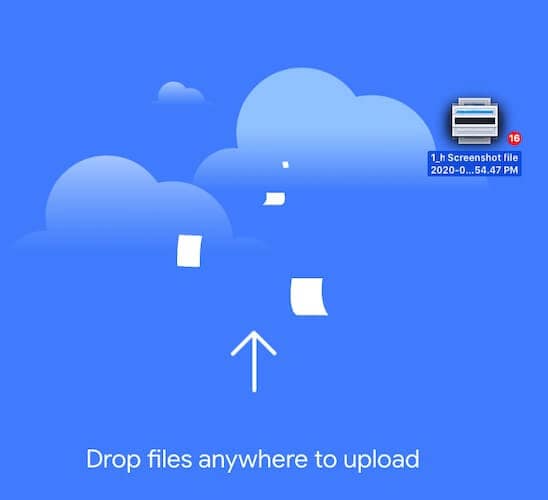
ステップ6: 写真を使用して新しいアルバムを作成する場合は、上部の[作成]ボタンを使用して新しいアルバムを作成します。 完了したら、写真のあるフォルダを開き、すべての写真を選択して、Googleフォトのウェブインターフェースにドラッグアンドドロップするだけです。 これで、iCloudからGoogleフォトに写真が正常に転送されました。
iPhoneでGoogleフォトアプリを使用する
ウェブブラウザを使用してiCloudからGoogleフォトに写真を転送する上記の方法には、iCloudからGoogleフォトに写真を定期的に転送するときに表面化するXNUMXつの問題があります。 たとえば、写真を撮るために使用するiPhoneがあり、PhotosとiCloudを使用してiPhoneとMacの間で同じものを管理しているとします。 iPhoneで撮った写真をGoogleフォトでも利用できるようにして、Androidデバイスでも写真を表示できるようにします。 iPhoneで写真を撮るときは、バックグラウンドでiCloudからGoogleフォトに写真をその場でアップロードする方法が必要です。 そのために、iPhoneにGoogleフォトアプリがあります。
iPhoneのGoogleフォトアプリは、iPhoneをクリックしたり、iPhoneのフォトアプリに保存したすべての写真をGoogleフォトと同期させます。 最良の部分は、アプリの構成時に、サインインするGoogleアカウントを選択できることです。これにより、iCloudとGoogleフォトの間で写真の同期をさらに柔軟に保つことができます。
ステップ1: iPhoneのAppStoreからGoogleフォトアプリを入手する
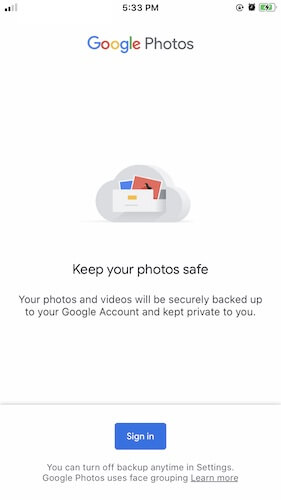
ステップ2: フォトライブラリへのGoogleアクセスを許可する
ステップ3: Googleアカウントにサインインするように求められます。 iCloudの写真を転送したいお好みのGoogleアカウントにサインインします。
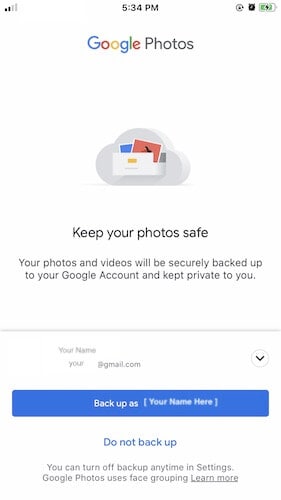
ステップ4: サインインしたGoogleアカウントに写真をバックアップするかどうかの確認を求められます。 [{ユーザー名}としてバックアップ]をタップすると、Googleフォトのインターフェースが表示されます。
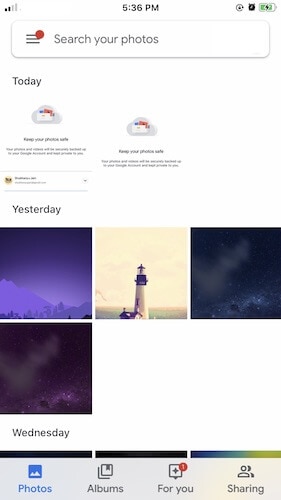
ここでは、iPhoneの写真アプリと同じようにすべての写真が表示されます。 Googleフォトは、ライブラリ内の既存の写真をGoogleドライブストレージに自動的にアップロードし、クリックした新しい写真は、iCloud(iPhoneのフォト経由)およびGoogleフォト(iPhoneのGoogleフォトアプリ経由)に自動的に同期されます。
iPhoneがあれば、iCloudからGoogleフォトに写真をシームレスに転送できますが、Macのみを使用していて、iCloudからGoogleフォトに写真を転送したい場合は、優れたサードパーティソリューションを使用できます。
結論
iCloudからGoogleフォトに写真を転送する方法はXNUMXつあります。 最初のものはWebブラウザーを使用し、大きなライブラリーはアップロード時に問題を引き起こす可能性があるため、数枚の写真に最適です。 XNUMXつ目の方法は、iPhoneを使用している場合にiPhoneでGoogleフォトアプリを使用することです。これにより、現在の写真だけでなく将来の写真もシームレスに処理されます。 写真はGoogleフォトですぐに利用でき、Googleフォトを使用してGoogleドライブにアップロードするかどうかを選択できます。 このソリューションは、インターネットデータを保存しながら、iCloudからGoogleフォトに写真を転送する最速のソリューションが必要な場合、これまでで最もエレガントで思慮深いものです。
最後の記事